4.6 参数查询
参数查询是将查询中的字段条件设计为一个参数,执行查询时,弹出一个参数输入框,输入指定参数值,根据输入的参数值确定查询结果,参数值在创建查询时不需指定。
参数查询是实现人机交互的接口,通过参数,控制查询结果。
任务4.12 创建名为“班级参数查询”,要求查询过程中输入班级名称,显示该班级学生“学号”,“姓名”、“性别”和“班级名称”。
操作步骤:
(1)打开“教学信息管理”数据库,单击“创建”选项卡→“查询”组→“查询设计”,打开“查询1”的设计视图,添加“班级表”和“学生表”,并自动建立关系。
(2)添加字段“班级名称”、“学号”、“姓名”和“性别”。在“班级名称”列的“条件”行的单元格中输入“[输入班级名称]”,如图4-49所示。
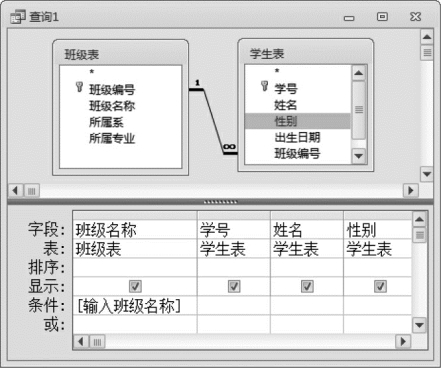
图4-49 查询参数设计
(3)单击“查询工具/设计”上下文选项卡→“结果”组→“运行”,弹出“输入参数值”对话框,在“输入班级名称”文本框中输入“10市场营销1班”,如图4-50所示,单击“确定”按钮,查询结果的数据表视图如图4-51所示。结果中只显示“10市场营销1班”学生信息。
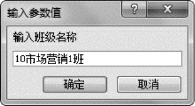
图4-50 “输入参数值”对话框

图4-51 查询结果
(4)单击“快速访问工具栏”→“保存”按钮,弹出“另存为”对话框,输入查询名称为“班级参数查询”,单击“确定”按钮。
参数说明:参数是在指定字段的“条件”行中建立的,建立参数的格式为:
关系运算符[参数名称1]逻辑运算符关系运算符[参数名称2]
如果关系运算符为“=”可省略,参数名称的命名应与参数意义一致,达到顾名思义。
一对括号“[]”,实质上是一种引用运算符,其中的文字如果是“字段名称”时,实施对字段的引用,引用该字段当前值,如果方括号中引用不是字段名称,系统会自动作参数处理,弹出参数输入对话框,等待用户输入参数,“参数名称”实质上是一个变量,运行查询时,输入的参数保存在该变量中。
运行查询时,显示“输入参数值”对话框,在该对话框中,显示“参数名称”,提示用户输入该参数的值,输入参数的数据类型一般与该参数对应的字段数据类型一致。
任务4.13 创建名为“出生日期区间参数查询”,要求运行查询时根据输入“出生日期”区间,显示该日期区间内学生的“学号”、“姓名”、“性别”和“出生日期”(升序),要求指定两个参数类型均为“日期/时间”型。
操作步骤:
(1)打开“教学信息管理”数据库,单击“创建”→“查询”组→“查询设计”,打开“查询1”的设计视图,添加“学生表”。
(2)添加字段“学号”、“姓名”、“性别”和“出生日期”。在“出生日期”字段列“条件”行单元格中输入“Between[起始日期]And[终止日期]”,如图4-52所示;或者输入“>=[起始日期]And<=[终止日期]”,如图4-53所示。
(3)设置参数类型。在查询“设计视图”中,单击“查询工具/设计”上下文选项卡→“显示/隐藏”组→“参数”,弹出“查询参数”对话框,在“参数”列中输入参数名称,在“数据类型”列中选择数据类型,如图4-54所示,单击“确定”按钮。
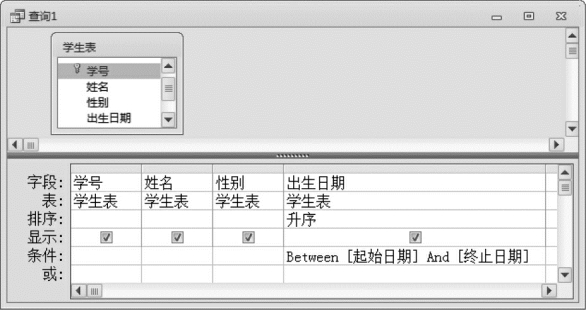
图4-52 设计参数查询字段
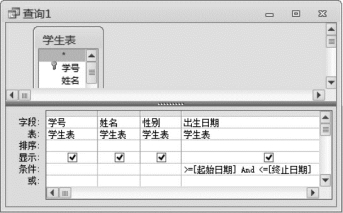
图4-53 设计日期区间
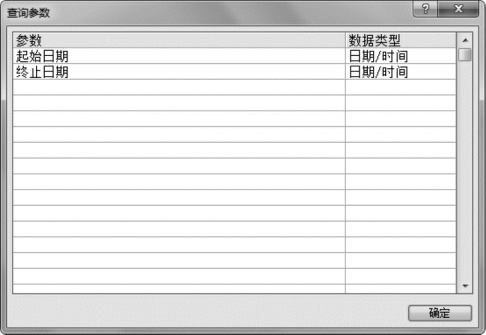
图4-54 “查询参数”对话框
(4)单击“查询工具/设计”上下文选项卡→“结果”组→“运行”,弹出“起始日期”对话框,输入“1991-1-1”,如图4-55所示,单击“确定”按钮,弹出“终止日期”对话框,输入“1991-6-30”,如图4-56所示,单击“确定”按钮,查询结果数据表视图显示如图4-57所示。所有“出生日期”在指定区间内。
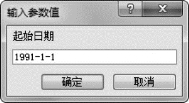
图4-55 “起始日期”对话框
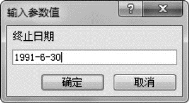
图4-56 “终止日期”对话框
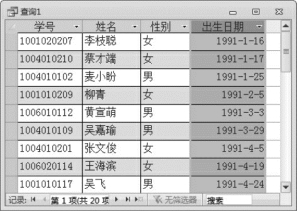
图4-57 区间内学生信息
(5)单击“快速访问工具栏”→“保存”按钮,弹出“另存为”对话框,输入查询名称为“出生日期区间参数查询”,单击“确定”按钮。
说明:
设置参数类型后,如果输入的数值与类型不符,系统提示信息,重新输入。如输入参数“1992”,弹出“值无效”对话框,如图4-58所示。
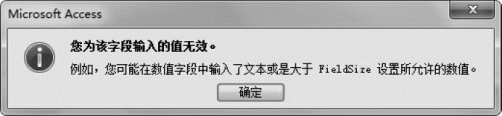
图4-58 “值无效”对话框
